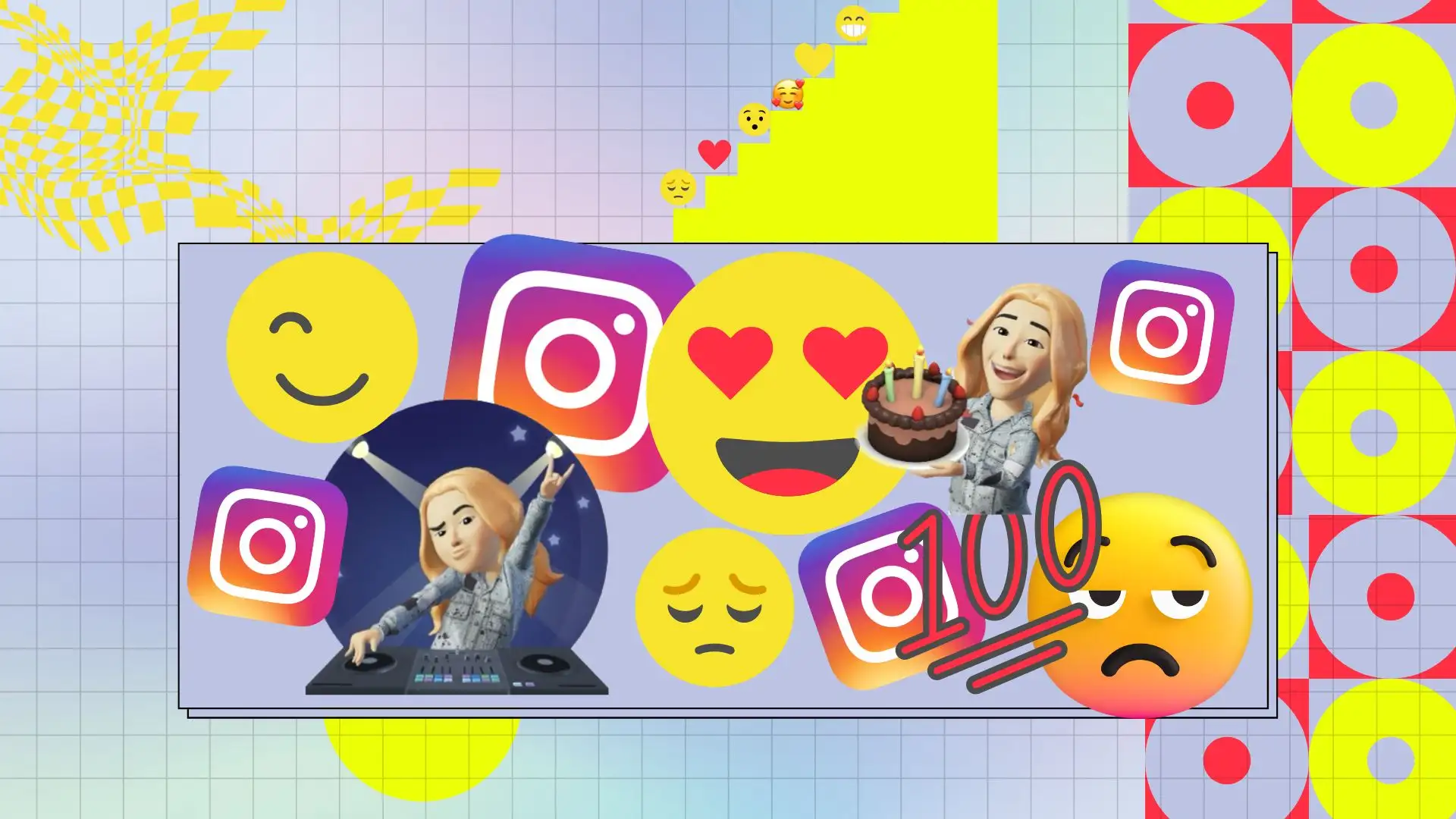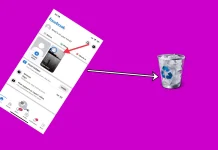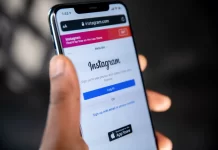Tänään haluan kertoa sinulle kuinka muuttaa tylsää luetteloa emojireaktioista Instagramissa. Tiedämme kaikki, että Instagram tarjoaa rajoitetun joukon emojireaktioita, kuten sydäntä, naurua tai surua. Mutta entä jos haluat ilmaista tarkempia tunteita tai käyttää mielenkiintoisempia hymiöitä?
Voit lisätä omia hymiöitäsi, jotka kuvastavat paremmin mielialaasi ja reaktioitasi sisältöön. Näin voit tehdä kommenteistasi elävämpiä ja henkilökohtaisempia.
Itse asiassa, sen lisäksi, että muutat emoji-reaktioita Instagramissa, sinulla on toinenkin mielenkiintoinen tapa ilmaista tunteitasi – käyttämällä avataria. Avatar on henkilökohtainen kuva, jonka voit luoda Instagram-sovelluksessa.
Voit muokata avatarisi ulkoasua, mukaan lukien hiukset, ihon väri, kasvojen muoto, silmät, vaatteet ja paljon muuta.
Kuinka muuttaa Instagram-emoji-reaktioita suorille viesteille mobiilisovelluksella?
Uusi Instagram Direct Message -ominaisuus on varsin kätevä, koska sen avulla voit vastata nopeasti chatissa. Tällä tavalla voit välittää tunteesi keskustelukumppanillesi tuhlaamatta paljon aikaa. Kuitenkin, jotta tämä toiminto auttaisi sinua säästämään aikaa, sinun on muutettava Instagramin DM-viestien emoji-reaktioiden luetteloa. Tämän avulla voit napauttaa tarvittavaa emojia, koska se on nopea pääsy.
Jotta voit muuttaa emoji-reaktioita iPhonesi Instagram-DM-viesteissä, tarvitset seuraavat:
- Ensimmäinen askel emojireaktioiden muuttamisessa Instagram DM:issä on sovelluksen avaaminen iPhonessa .
- Sitten sinun täytyy napauttaa Suoraviesti-kuvaketta .
- Valitse seuraavaksi haluamasi chat ja napauta viestiä, jotta näet luettelon emoji-reaktioista. Sinun täytyy napauttaa +-kuvaketta .
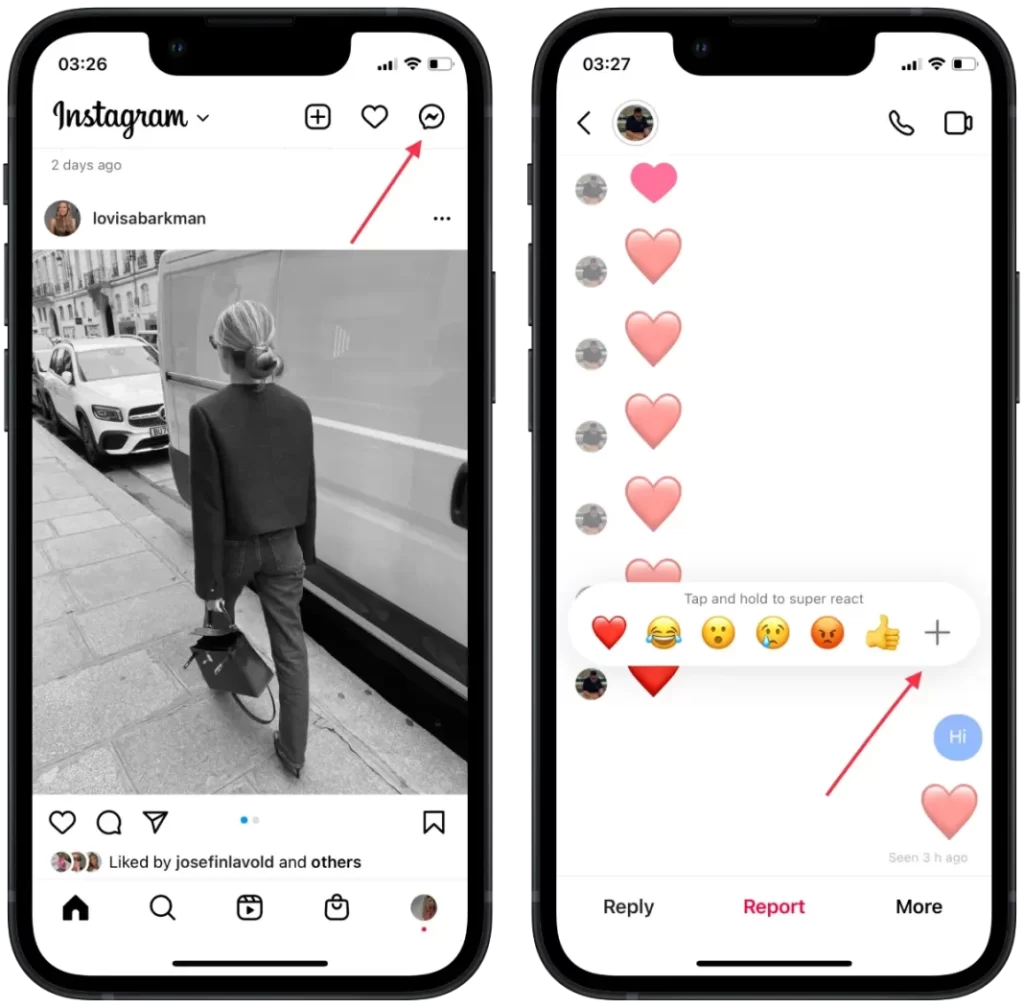
- sitten haluamasi emoji .
Täällä voit muokata kaikkia kuutta nopean vastauksen emojia, mukaan lukien oletusarvoinen sydänemoji. Jos haluat palata alkuperäiseen kokoonpanoon, napauta ’Palauta’-painiketta. Kun olet määrittänyt asetukset, napauta Valmis-painiketta.
Kuinka muuttaa Instagram-emoji-reaktioita suorille viesteille työpöydällä?
Emojireaktioiden lähettäminen Instagram Directissä Macilla on paljon erilaista kuin iPhonen tai iPadin käyttäminen. Kun olet napsauttanut viestiä, näet vain paneelin, jossa on kaikki mahdolliset emojit. Et näe edessäsi kuuden valitsemasi emojin saraketta. Macia käytettäessä näet paneelin, jossa on kaikki hymiöt, jotka on jaettu uusimpiin, suosittuihin ja kaikkiin hymiöihin. Et voi muokata tai muuttaa emoji-vastauksia Instagramin DM-viesteissä Macilla.
Jos haluat valita emoji-reaktion Macilla, sinun on noudatettava näitä ohjeita:
- Ensimmäinen askel on avata Instagram ja kirjautua sisään tilillesi .
- Sen jälkeen voit avata keskustelut valitsemalla oikeasta yläkulmasta Suoraviesti-kuvakkeen .
- sitten haluamaasi chattia ja sitten heti viestin kohdalla, napsauta emoji-kuvaketta avataksesi luettelon.
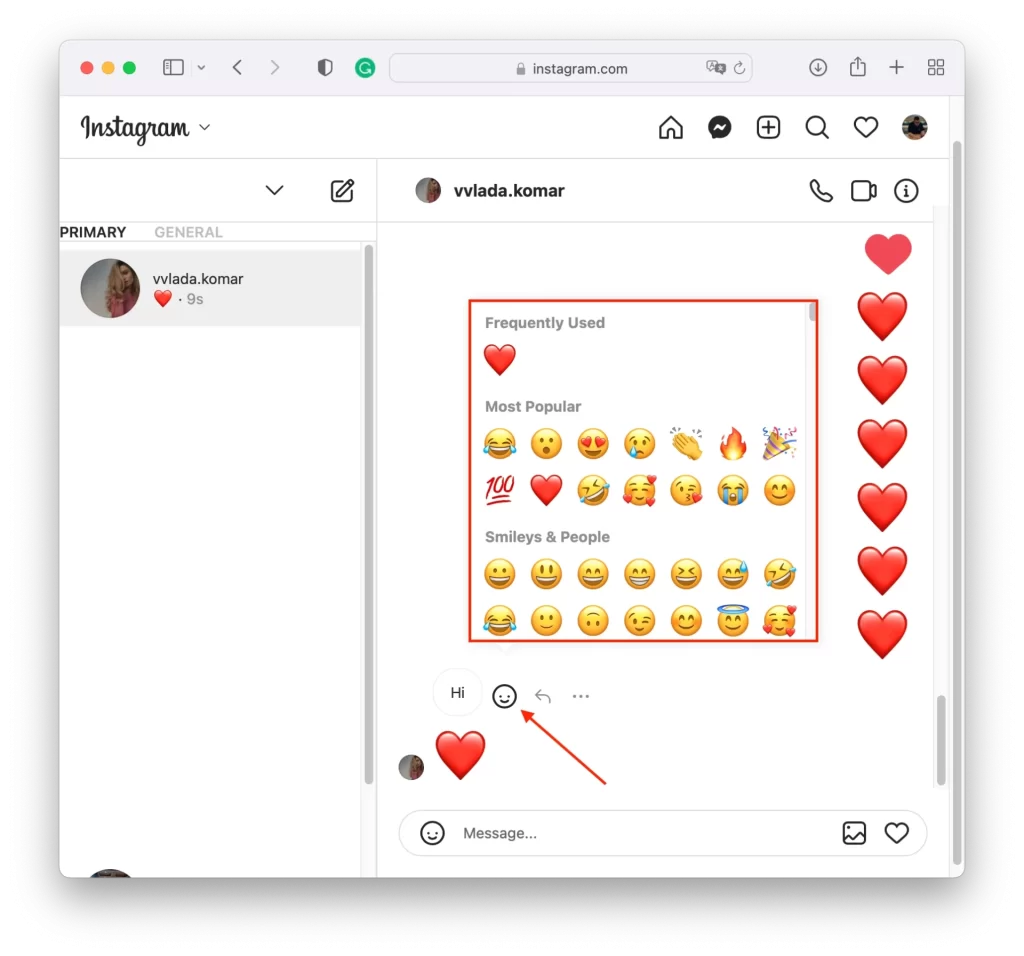
Jotta saat tarvitsemasi emoji-reaktion nopeasti edessäsi, voit käyttää niitä kerran. Sen jälkeen ne näkyvät Viimeisimmät-osion yläosassa. Siten muita käyttämällä edelliset katoavat tästä luettelosta. Tämä on ainoa tapa hallita emoji-reaktioluetteloasi selaimellasi.
Miksi emoji-reaktiota ei voi muuttaa Instagram-DM:issä?
Voi olla monia syitä, miksi tämä ominaisuus puuttuu Directistä. Joskus on hymiöitä, mutta ne näyttävät ennen päivitystä. Et siis voi muuttaa niitä, vaan käyttää vain vanhoja. Joskus tämä ominaisuus puuttuu. Tämän seurauksena ei ole mahdollisuutta laittaa reaktiota emojin muodossa, ja sinun on kirjoitettava viesti.
Yksi yleisimmistä syistä, miksi ihmiset eivät voi muuttaa emoji-reaktiota iPhonen Instagram DM:ssä, on päivittämätön sovellus. Tämän tilanteen ratkaisemiseksi sinun on avattava sovelluskauppa ja päivitettävä Instagram. Yritä sen jälkeen muuttaa reaktiota Instagram Directissä uudelleen.
Voit myös avata Instagram-sovelluksen ja asetusosion päivityksen. Yläreunassa voi olla Päivitä viestit -painike. Napsauta sen jälkeen ’Päivitä’ -painiketta. Suuntaa itsesi niin, että sovelluksen oikeassa yläkulmassa oleva Instagram DM -kuvake muuttuu Messenger-kuvakkeeksi. Päivityksen jälkeen voit mukauttaa emoji-vastausta missä tahansa Instagram-chatissa.
Tietokoneen tai kannettavan tietokoneen käyttäminen selaimessa voi myös olla tilanne, jossa tätä ominaisuutta ei ole ollenkaan. Yritä tätä tarkoitusta varten käyttää toista selainta. Tilanne voidaan myös korjata, jos tyhjennät välimuistin selaimen asetuksista.
Kuinka käyttää avatariasi emoji-reaktion sijaan Instagramin DM-viesteissä?
Voit käyttää paitsi reaktioita chatin aikana, myös Instagramissa on avatareja Meta-universumiin. Käyttäjät voivat nyt luoda virtuaalisen persoonan kasvokseen Metan sosiaalisissa verkostoissa. Avatarit on suunniteltu jäljittelemään omistajan persoonallisuutta, mukaan lukien heidän vaatteet ja asusteet. Tällä tavalla voit jättää reaktioita ei tavallisilla emojilla, vaan omalla avatarillasi.
Editorissa voit valita ihonvärisi, kasvojen muotosi, hiustyylisi ja hiusten värisi, silmäsi, vaatteesi ja fysiikkasi. Voit jopa kytkeä kameran päälle niin sanotusti alkuperäisen ohjaamaan luodessasi. Heidän avullaan käyttäjä pystyy kommunikoimaan virtuaalitodellisuudessa tulevaisuudessa. Toistaiseksi niitä ehdotetaan vain tarrojen joukossa.
Voit luoda avatarisi Instagramissa seuraavasti:
- Ensimmäinen askel on napauttaa hampurilaiskuvaketta Instagramin oikeassa yläkulmassa .
- sitten Asetukset-osio .
- Sitten uudessa ikkunassa sinun on valittava Tili-osio .
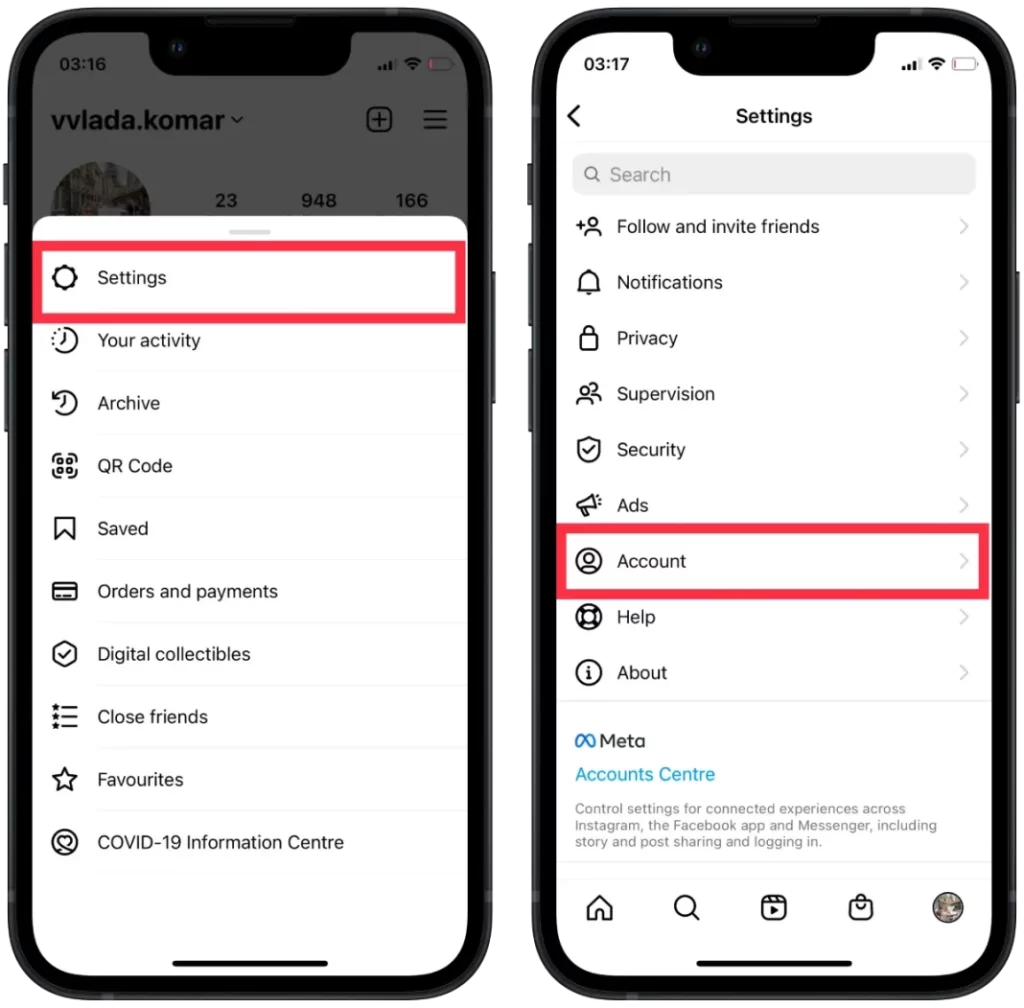
- Sen jälkeen voit aloittaa luomisen napauttamalla Avatar .
- Seuraava vaihe on valita ihon ja hiusten väri ja käydä läpi jokainen kohde, kunnes luot avatarisi.
- Kun olet luonut avatarisi, napauta Valmis ja valitse Tallenna muutokset .
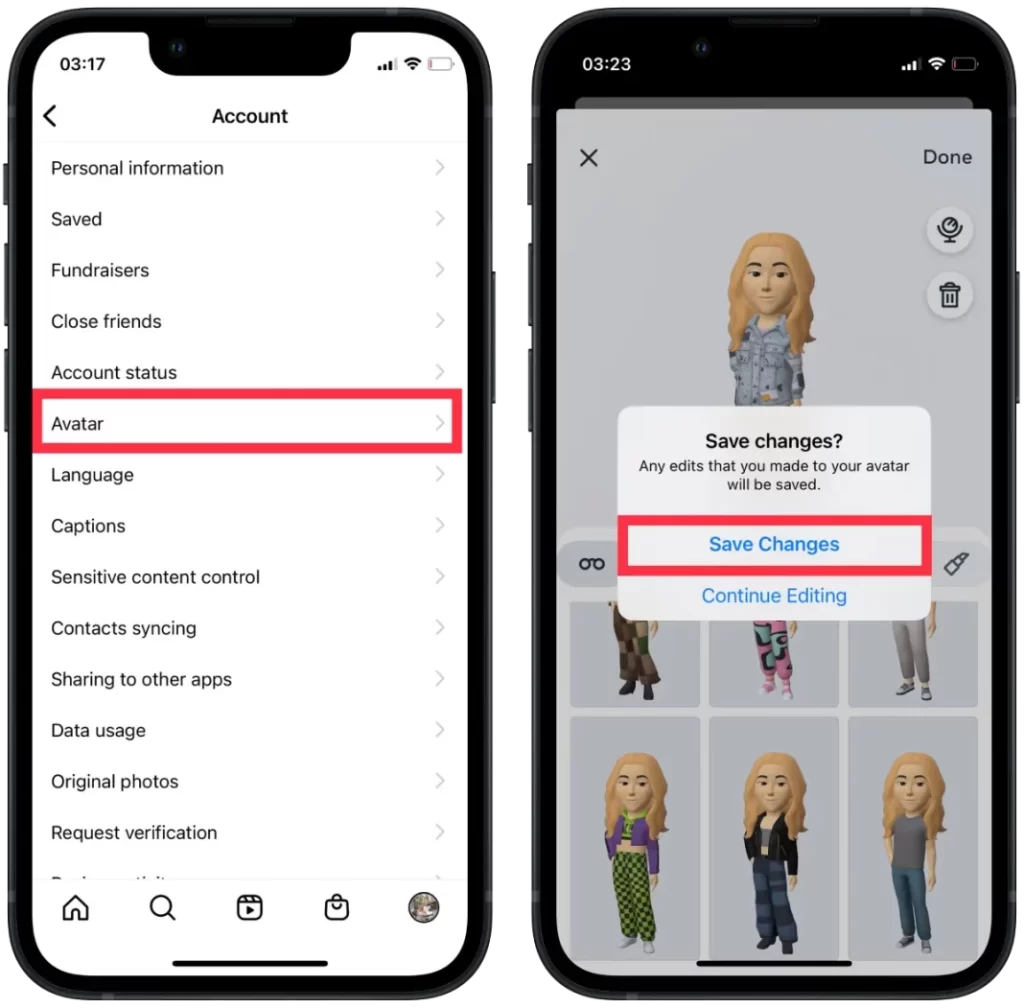
Näiden vaiheiden jälkeen avatarisi on valmis. Hämmästyttävää on, että voit jopa lisätä itsellesi ryppyjä ja piirtää myyrän. Ja voit myös valita hahmon ja lisätä lävistyksiä ja laseja. Avatarisi mukauttaminen on hauskaa tekemistä.
Voit käyttää avatariasi Instagramissa seuraavasti:
- Ensimmäinen askel on avata chat-huone Instagramissa .
- seuraavaksi tarrakuvaketta oikeassa alakulmassa.
- Valitse sitten luettelosta Avatar.
- Sen jälkeen edessäsi avautuu suuri luettelo avatarreaktioista .
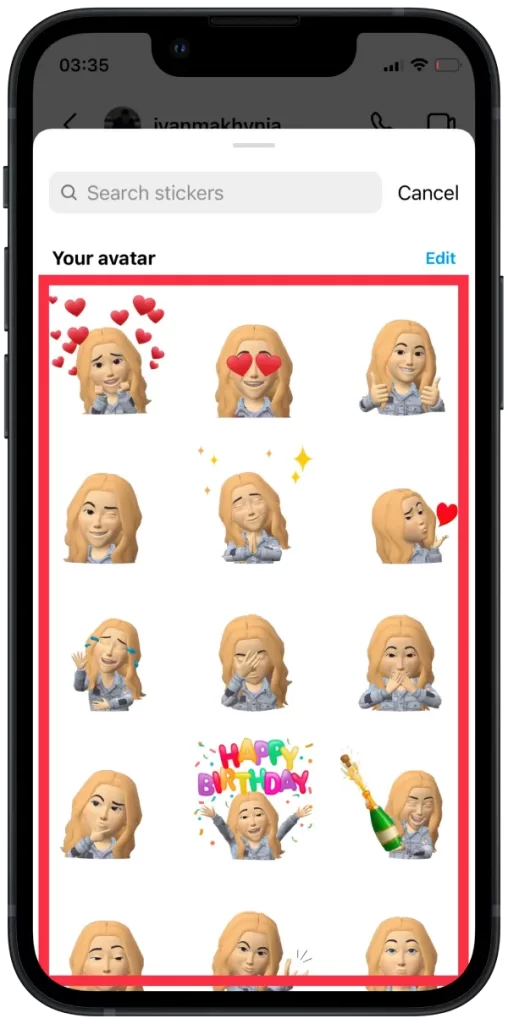
3D-avatarit ovat samanlaisia kuin Memoji, jonka Apple julkaisi vuonna 2018, ja Bitmoji Snapchatissa. Toisin kuin aikaisemmissa avatar-sovelluksissa, Instagram ohitti vaihtoehdon määrittää sukupuoli. Sen sijaan on olemassa yksinkertaisesti mukautusvaihtoehtoja, jotka heijastavat sukupuolta. Se on kuin edistynyt versio The Simsista.
Voit kuitenkin monipuolistaa keskustelukokemusta ja vastata avatareillesi oleviin viesteihin, jotta kontaktisi näkee sinut käytännössä.
Mitä sinun pitäisi tehdä, jos et näe avataria Instagramissa?
On syytä pitää mielessä, että Instagramin avatar on melko uusi ominaisuus ja sen käytössä voi olla ongelmia. Useimmiten ongelma on yhteensopivuusongelmissa. Eli käytät vanhentunutta käyttöjärjestelmän versiota laitteellasi (Android tai iOS), jolloin jotkin uudet Instagram-ominaisuudet eivät ehkä ole käytettävissä.
Se voi olla myös tekninen ongelma. Joten korjataksesi tämän ja voidaksesi käyttää avataria Instagramissa, sinun on noudatettava näitä suosituksia:
Käynnistä sovellus uudelleen
Sulje Instagram-sovellus kokonaan ja avaa se sitten uudelleen. Joskus yksinkertainen uudelleenkäynnistys voi korjata pienet häiriöt ja palauttaa normaalin toiminnan. Voit tehdä tämän seuraavasti:
- Sulje iPhonesi Instagram-sovellus pyyhkäisemällä ylös alhaalta.
- Avaa käynnissä olevien sovellusten luettelo pyyhkäisemällä alhaalta oikealle .
- Sulje Instagram-sovellus pyyhkäisemällä ylöspäin.
- Napauta Instagram-kuvaketta ja käynnistä se.
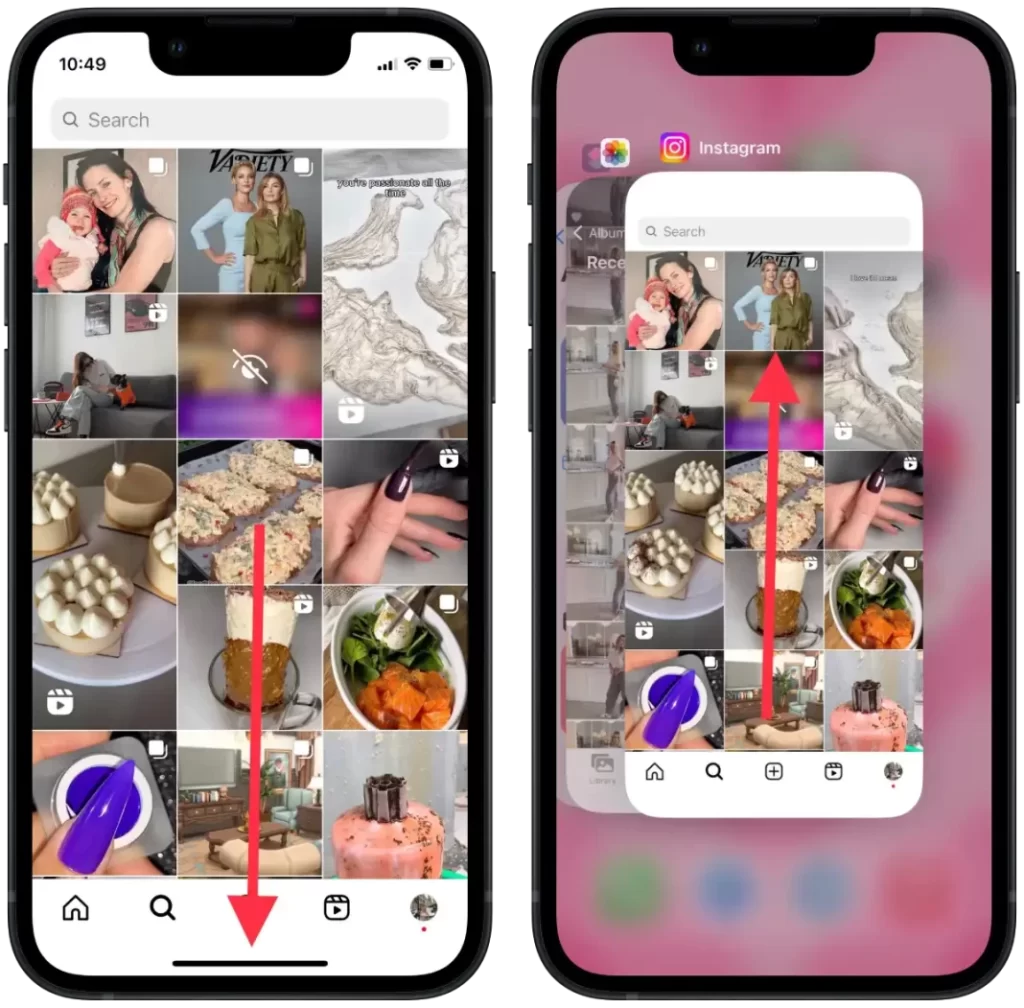
Päivitä Instagram-sovellus
Varmista, että laitteellesi on asennettu Instagram-sovelluksen uusin versio. Avatar ei ehkä ole saatavilla vanhemmissa versioissa, joten sovelluksen päivittäminen voi auttaa ratkaisemaan ongelman. Voit tehdä tämän seuraavasti:
- Avaa AppStore .
- Napauta Apple ID:si kuvaketta oikeassa yläkulmassa.
- Etsi Instagram-sovellus.
- Napauta ” Päivitä ” -painiketta.
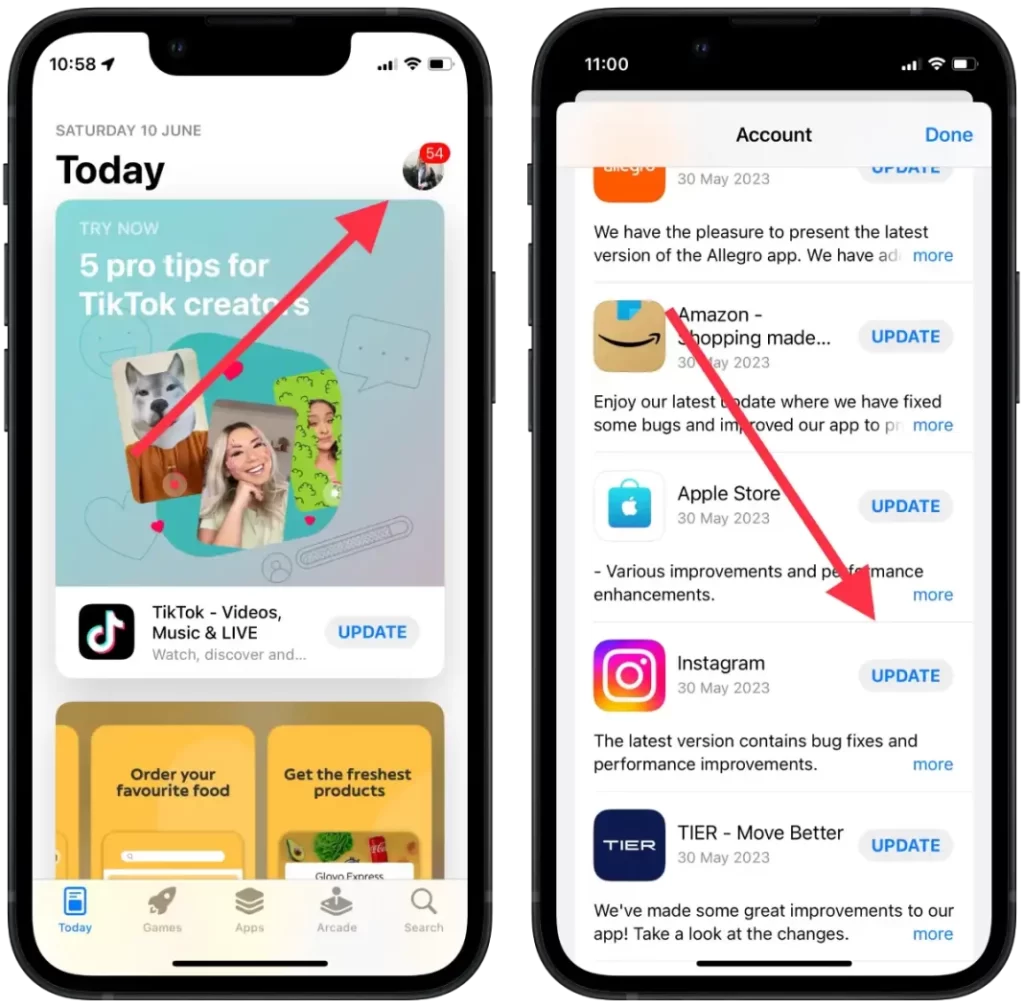
Asenna sovellus uudelleen
Jos yllä olevat vaiheet eivät auta, voit yrittää poistaa Instagram-sovelluksen laitteestasi ja asentaa sen sitten uudelleen App Storesta. Tämä voi auttaa ratkaisemaan taustalla olevat ongelmat, jotka vaikuttavat emoji-reaktioiden näyttämiseen. Voit tehdä tämän seuraavasti:
- Napauta ja pidä painettuna Instagram-sovelluksen kuvaketta.
- Valitse ” Poista sovellus ” avattavasta luettelosta.
- Napauta ” Poista sovellus ”.
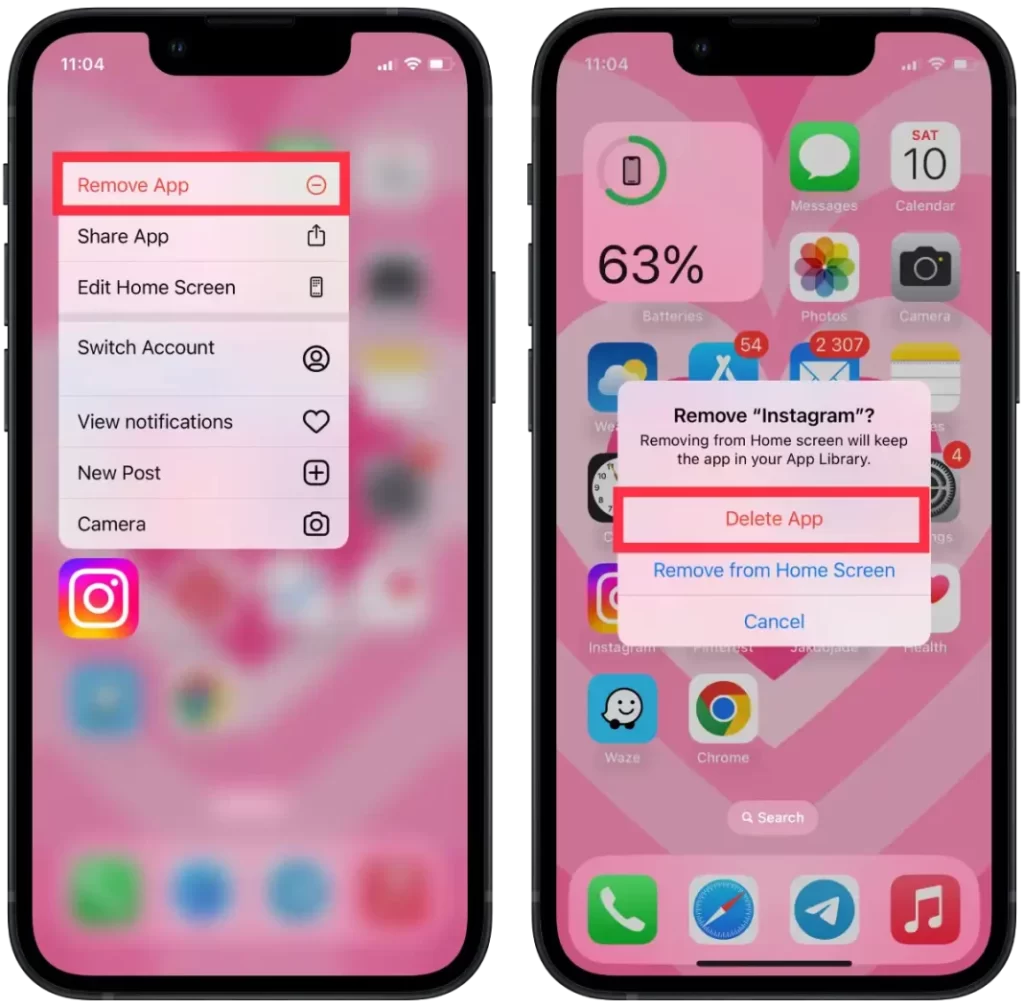
- Etsi AppStoresta Instagram-sovellus.
- hakuun Instagram .
- Napauta sitten ” Hae ” -kuvaketta.
Jos mikään yllä olevista ratkaisuista ei auta, on suositeltavaa ottaa yhteyttä Instagramin tukitiimiin lisäapua varten. He voivat tarjota erityisiä vianetsintävaiheita tilisi ja laitteen määritysten perusteella.